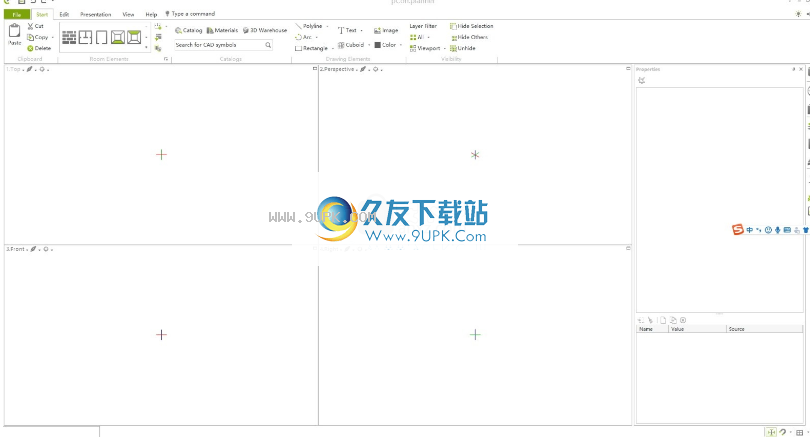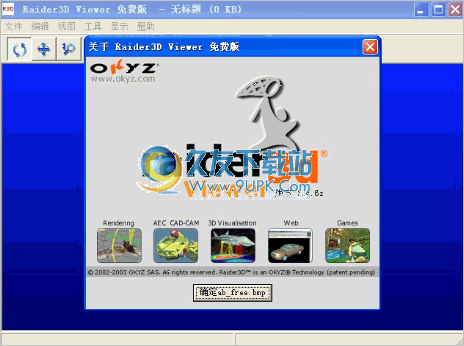pCon planner是一款室内设计师都在使用的3D室内设计软件。3D室内设计就来使用pCon planner。该接口易于使用,轻松访问所有设计工具。您可以从功能区插入并将其放在设计窗口上的对象开始。您可以调整模型中每个项目的大小,旋转和移动以创建所需的布局。还允许每个对象通过分配特定颜色,材料和纹理来个性化每个对象。如果要使用相同的配置,程序可以从其他项目导入纹理和对象。此外,经验丰富的用户可以使用材料编辑器为每个项目创建自定义材料。总体而言,PCON规划师带来简约综合的室内设计,可以轻松设计房间布局和家具。
软件功能:
规划客房和家具
Pcon.planner是一种可用于设计房间和其他室内空间和家具和装饰的软件。
Pcon.planner结合了易于使用的工具和功能来设计房间和编辑设计。你可以想到一眨眼间的房间,然后安装窗户,门,玻璃前,楼梯和任何其他元素。然后,您可以用家具,植物和其他装饰填充房间。使用pcon.planner就像闪烁一样简单 - 只需直接访问找到的巨大的对象目录,例如pcon.catalog。
可视化
除了规划和布局外,结果的结果是PCON.PLANNAR的基本功能。例如,可以设置动画路径,并且遍历图形的过程。高质量的渲染和其他可能性到互联网的3D场景。然后可以在社交网络上共享渲染。最后,PCON.PLANNAR为客户提供无与伦比的设计工具和协作者可视化和设计理念。
使用说明:
绘画工具
绘图工具是PCON.PLANNER的基础。它用于在墙壁,房间,墙壁和2D或3D对象中创建各种元素。这是墙壁的绘图过程作为墙壁。
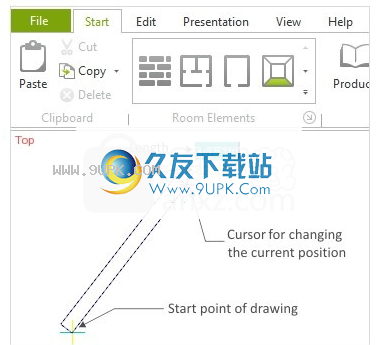
1.单击房间元素组“开始”选项卡中的“墙”图标。
2.将鼠标光标记为一个视口之一。光标将改变其外观(参见左图)。
3.单击视口中以设置图形的起始点,在此示例中,绘图墙的起始点。
4.您可以通过移动鼠标来更改对象的大小。
5.再次单击以完成图形。
当然,您还可以使用实际值和指标绘制对象。只需使用键盘输入。
如果需要中止图形,请按Esc在鼠标按钮正确显示的上下文菜单中选择“取消”。
编辑墙壁
墙壁互动
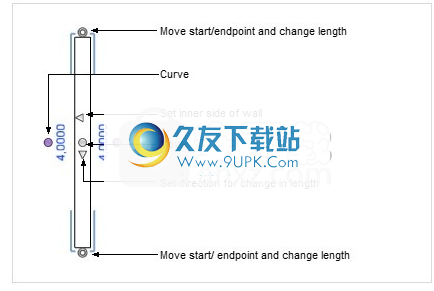
选择墙壁后,您可以看到各种互动器,如左侧屏幕截图所示。它们允许您修改位置,长度,曲率和长度变化方向。由于其自己的墙壁和房间元素,“对象”互动电器将在单独选择这些对象时不会显示。
确位置和长度
移动墙的一种方法是使用移动选项,另一种方法是使用墙壁的交互式。本节介绍普通的“移动”工具与交互式使用之间的差异。
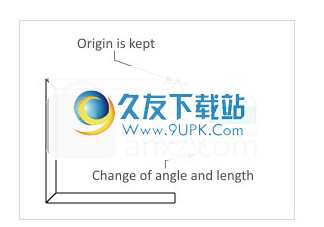
每个墙都有两个端到动作,每个端口有一个。单击其中一个以通过移动鼠标或在键盘上输入数字而不更改另一端的位置来更改长度和角度。
这显示在左侧。在这种情况下,较低的交互式用于修改长度和角度。墙的起源保持不变。
中央互动
如果使用中央交叉中心移动墙,所有连续的墙壁都被修改,甚至可以修改整个房间。普通移动工具分开墙壁,但这种类型的运动彼此保持着。从下面的三个屏幕截图可以清楚地看到它。左侧照片显示房间,房间的左外墙应移动1米。中间图像示出了在不使用交互式的情况下移动壁(即,通过常规运动)的情况;正确的图像在使用中央交互时显示结果。

互动设置长变化方向
使用此交互式,您可以定义墙壁的扩展。您可以通过单击交互式来扭转方向。
墙内的内侧
通单击墙壁中的三角形,您现在可以确定墙体内部应位于墙体的位置。
即使壁的厚度改变,所选择的壁侧也将保持其位置,并且房间的内部尺寸将保持不变。
曲线
墙壁中心的曲线互动允许您将其形成为曲线。

1.首先选择要弯曲的墙。
2.现在,单击其中一个曲线交互器以开始创建曲率。
3.移动鼠标设置。显示左侧的屏幕截图。虚线显示的墙壁是显示曲率的状态,并且具有曲率的壁以红色显示。
4.可以通过单击鼠标或键盘输入来设置曲率。左手的数字以绿色突出显示是曲率。
设置墙壁后,调整墙壁的曲率。首先选择墙,然后输入曲率的高度和半径的值(参见左图)。
还可以使用两个结束的相互作用来改变墙壁的曲率。

拉紧
术语“挤出”和“挤出”用于表示墙壁的变化。首先,所有墙壁的所有高度都是一致的。拉伸功能允许您为墙壁分配不同的高度和斜率。您可以使用左,右,然后是四个预测,因为只能在这些投影中看到挤出交互。
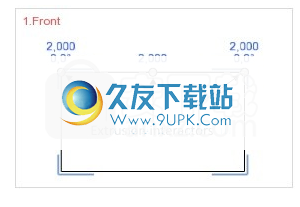
每个墙都有三个挤出互动(见左侧)。外部两个允许改变高度和角度,这是如何倾斜墙壁的。中央交互式将增加或减少墙壁的整体高度。
单击相关的交互式以激活挤出工具。
完成此操作后,您可以通过移动鼠标或输入数字来调整高度。您还可以键入负值。
地面
用于将地板插入房间的物品位于“房间元素”组中。值得注意的是,只有在地板被墙壁周围的情况下才能插入地板。墙壁的高度是微不足道的,因此如果壁的高度为零,则可以插入地板。
创造楼宇
示例显示如何插入楼层。基础是两个房间的布局(见左侧)。
1.切换到“房间元素”组的“开始”选项卡,然后单击向下箭头打开房间元素。
2.点击“楼层”。
3.插入楼层有两个选项:
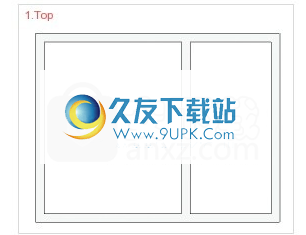
a)在第一个选项中,如果光标移动到其中一个外墙(左),则两个房间的整个楼层将立即出现。在这种情况下,单击鼠标将确保为整个布局创建楼层。

b)如果光标移动到任何房间的区域,您将显示红色轮廓(请参阅左侧)。在这种情况下,单击鼠标将确保只有房间只是楼层。
要插入另一艘楼层,请按F2功能键。

分发
材料
显然,当您决定将材料应用于地板的默认灰色渲染时,每个选项都有自己的优势。在第一个案例(a)中,单击相同的材料以覆盖整个区域。在第二种情况下(B),每个楼层都可以用不同的材料覆盖。

社论楼层
改变“墙”或“房间分部”意味着地板有时会填补整个区域。以下示例说明了如何简单地将地板调整到更改的房间,而无需每次重新创建它们。
在该示例中,插入插入插入水平分开的空间。然而,地板仍然与空间尺寸有关。尽管如此,它仍然很容易调整。只需选择相关楼层,然后单击“编辑”图标,如屏幕截图所示。
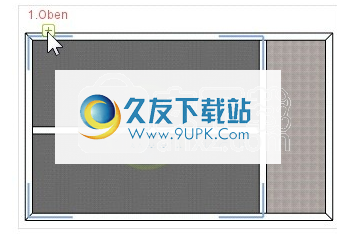
2.选择必须调整的区域。这将通过滚动鼠标来完成:将出现一个红色框。
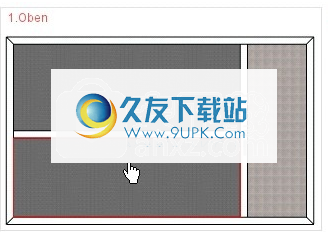
3.下次点击鼠标时,将使地板适应新尺寸。在拆下墙壁或房间分离器时也可以使用该步骤。您还可以复制地板,将其插入另一个房间,并使用本文描述的步骤适应新房间的架构。
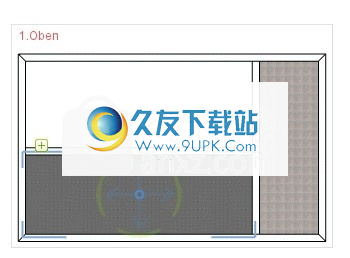
新版本功能:
演示,渲染和印刷:
Ospray:改善图像质量:
新选项“降噪”可以产生没有噪声和完美无瑕的渲染。默认情况下,在“图像”对话框中启用了噪声。或者,它可以被禁用,然后在图像呈现过程中打开。
使用Ospray渲染动画:
现在,Ospray提供了现实的动画。 Ospray已添加到视频对话框中的渲染工具中。
使用pcon.planner pro的用户甚至可以使用EGR-Batch渲染渲染视频。
导多个实时图像和全景:
您现在可以同时输出多个图像和全景:单击“映像”对话框中的“导出”按钮,您可以选择多个摄像机和视图并将其保存到所需的目录中。
打和布局(PCON.PLANNER PRO):边缘的新选项:
在属性编辑器“打印简化边缘”下找到的新选项控制布局页面上每个视口的边缘输出。此选项可确保更快,更紧凑的打印输出,从而提供更小且更快的PDF。
实时渲染性能:
此外,该计划中动态轮廓(轮廓)的实时渲染也得到了改进。这取决于您的CPU。它的核心越多,这种效果越强。
规划和建设:
施工工具可以做更多的事情(Pcon.planner标准和专业版):
现在,“减去”,“合并”和“交叉点”功能可用于实体和网格和混合实体网格对象。在以前的版本中,您只能使用构造函数来编辑实体。您现在可以使用减数等工具重新设计文章。第一步,必须通过pcon.planner转换为手册。构建功能的范围增加:
拉伸:上下文菜单选项“Tensile Copy”将保留原始表单
减去,合并和相交:选择上下文菜单项以保持活动,所选工具将继续(以ESC结尾)
少,合并和交叉点:使用上下文菜单维护操作的第二个对象,例如,应该在其他位置调整的对象(选项“保留第二个对象”)
DOORS和Windows的新选项:
Pcon.planner 8.1中的门窗提供新选项。您可以在“属性编辑器”中修改以下属性:
标准和圆形窗户的横梁:内部或外部
轨道的差分,样式,数量和宽度
新门把手选项:各个部分,嵌入式门把手,急救杆等。
masterng:
在度组的“编辑”选项卡下,您将找到一个用于测量平面内角的新工具。
测量过程将在计划中可视化并显示测量的角度。
用户界面和生产力:
捕获模式:新行为和修订对话框:
对于对象捕获,PCON.PLANNER 8.1现在可以区分对象捕获(选择)和执行操作(例如,当移动对象释放到特定位置时):
移动对象时,所有捕获模式始终处于活动状态。例如,物体可以从直线的中心掌握,线的末端,交叉点或通过其阴影线。当捕获模式对话框中禁用选项时,这也是如此。
要释放对象或使用其他操作,只能在“捕获模式”对话框中启用的模式可以工作。
重新设计了“捕获模式”对话框(状态栏下方)。该选项显示为按钮,可以将其集成到自定义工具栏中。
重定位对象交互:
您现在可以通过单击相对于其对象的Interactive的Shift键和内环来放置对象交互式。
删除产品数据(PCON.PLANNER PRO):
删除文章数据得到增强。选择文章并单击“删除文章数据”,您可以使用以下选项:
删除所有文章数据
新选项:将价格设置为零
工具栏扩展:
pcon.planner右侧的工具栏现在包含更多对话框。单击工具栏上的按钮,您可以轻松打开“图像”对话框,“环境”参数和“布局”区域。
导入和导出工具栏:
您可以使用自定义对话框(“文件菜单)导入和导出每个工具栏。
房间元素在他们自己的对话框中:
“房间元素”组下的新按钮将打开一个免费的浮动“房间元素”对话框。这允许您逐个捕获此类别中的多个对象。
材料编辑器:
材料编辑器中的新选项会影响信息内容并提高其可用性。
状态意:显示/过滤材料,材料总数
纹理和地图:显示的文件名和文件大小
纹理尺寸:锁定宽高比
使用键盘导航:键入第一个字母以跳转到下一个素材
支持各种异常图像格式(例如64位PNG)
界面:
PDF进口:
现在,您将在PDF导入对话框中找到“忽略行宽度”选项。如果启用此功能,则将加载PDF中的PDF中的线。
Sketchup 2019支持:
Pcon.planner 8.1支持素描2019格式的导入和导出(* .skp)。
软件特色:
pcon.planner是一个有用的应用程序,使您可以为项目创建复杂的房间布局。其主要目的是在演示中产生高质量的图像。
无论您是需要为您的个人目的还是休闲计算机用户创建布局,这个程序都提供了所需的工具。虽然它不是专用的CAD应用程序,但它可以将几何图形导出到DWG,DXF或甚至3DS格式中。
您可以调整模型中每个项目的大小,旋转和移动以创建所需的布局。您可以使用它来通过将多个对象添加到组或临时隐藏要访问其他对象的元素来访问其他对象。
如果需要使用该模型到呈现,则可以选择导出的快照或创建虚拟指南。 Demo选项卡允许您通过设置路由和透视图来配置巡视。呈现动画后,您可以只需单击“将其导出到视频文件”。
如果您刚刚开始创建3D模型,建议您访问在线文档以了解如何使用某些功能。但是,整个过程都是直观的,大多数用户应该能够创建一个简单的模型和出口电影而没有任何帮助。
Pcon.planner是任何需要创建3D房间设计和视频浏览的用户的实用工具。
安装方法:
1.双击安装程序进入PCON.PLANNER安装向导,单击[下一步]。
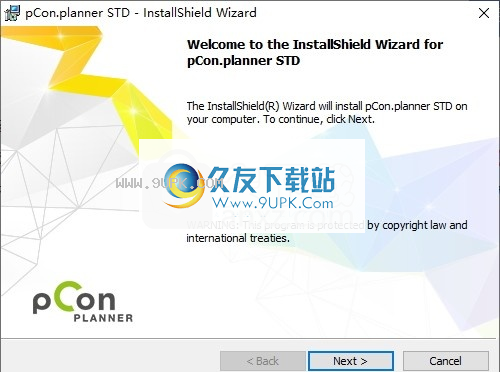
2.阅读许可协议,检查[我在许可协议中接受条款]的选项,然后转到下一步。
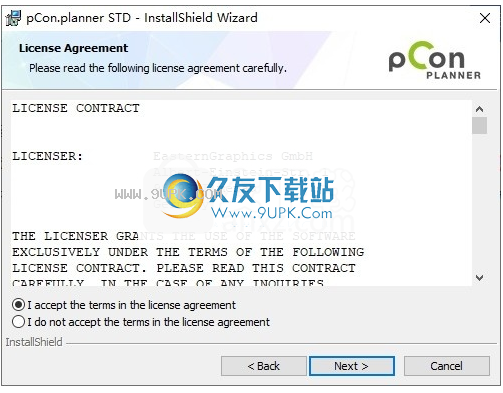
3.选择安装位置,用户可以选择默认的C:\ Program Files \ Easternichics \ Pcon.planner std \。
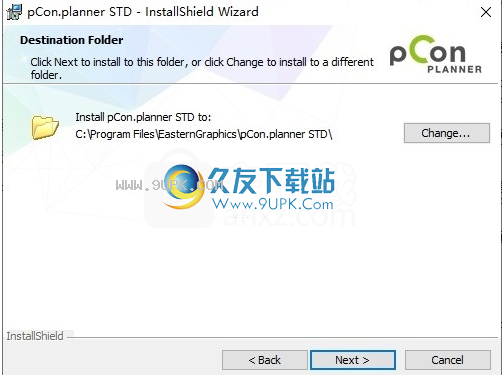
4.选择关联的文件类型。
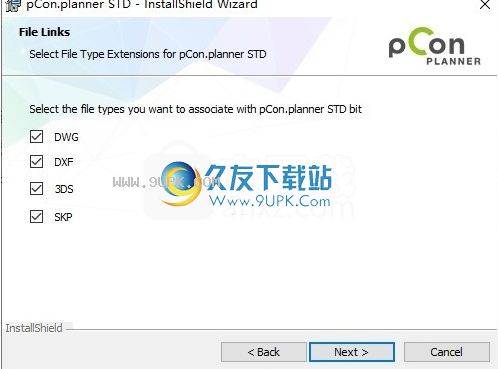
5.准备安装程序,单击[安装]按钮开始安装。
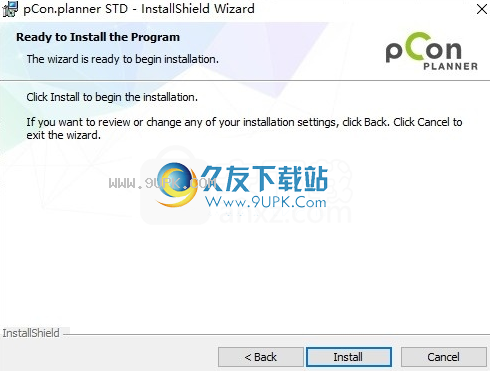
6,弹出安装成功窗口,单击[完成]按钮结束安装。
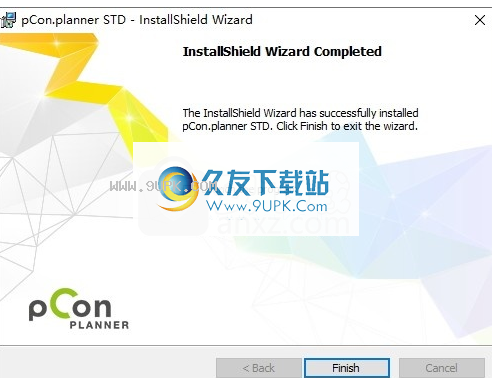
7.启动pcon.planner以开始使用它。